MyHealth 中医诊疗管理系统(云端版) –
医师用户使用说明手册
本手册将解释MyHealth中医诊疗管理系统(云端版)- WebClinic之医师诊疗分系统的功能使用,有助您正确访问各个功能页面,及如何使用各项功能。
声明:本手册中引用的各项病人资料均为虚构,仅为系统使用说明参考。
1.
系统特点
本系统是我公司(MyHealth Technology Solutions Pte Ltd )在目前使用的Myhealth中医诊疗系统(Windows版)的基础上,根据用户的建议,重新设计界面,优化诊疗程序,提升开发的WEBBASE版的中医诊疗管理系统。
此网络版本的优势在于,所有的相关资料均存放于云服务器内,用户只要连接上internet,即可以应用本系统,随时随地调用病人资料,为病人诊病。同时,由于使用的是网络系统,将不受限于个人电脑的故障及病毒影响,更易维护及操作,也便于为医师提供大量的相关参考资料。
本系统在诊病的同时,提供了丰富的中医药参考资料,还可作为中医学院的教学软件。
2.
系统使用环境
本系统是Web Based的应用系统,用户使用浏览器来访问系统。建议用户使用IE7或 Firefox3.5 以上版本的浏览器来使用本系统。
3.
系统界面
1) 用户登录界面:
当医师打开浏览器,输入系统网址后,系统将显示以下登录界面:
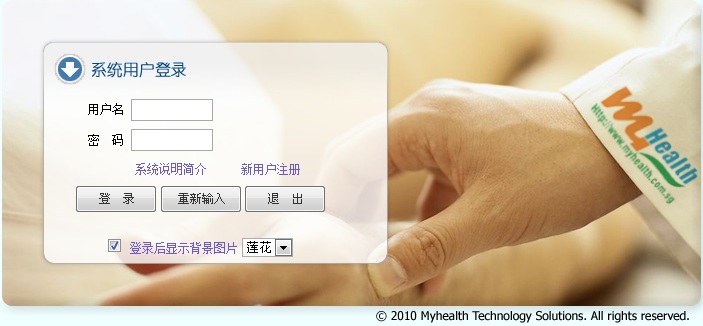
医师在输入用户ID及密码后登录系统。
在窗口底部,有一个默认打勾的选择项:![]() ,其功用是用户登录后的界面将会随机显示一幅背景图片。若用户不需系统显示背景图片,请去掉该项打勾。
,其功用是用户登录后的界面将会随机显示一幅背景图片。若用户不需系统显示背景图片,请去掉该项打勾。
2) 诊疗作业主界面:
医师登录后,进入医师诊疗主界面:
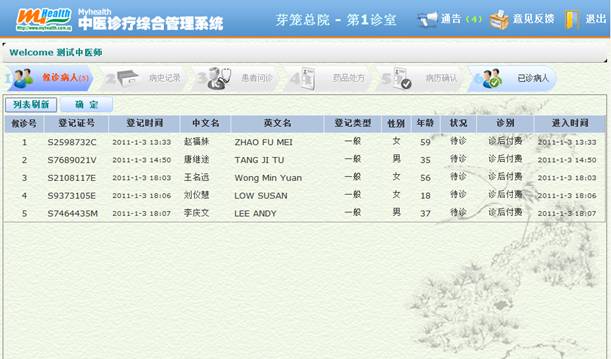
该界面中,分为四个显示区域:
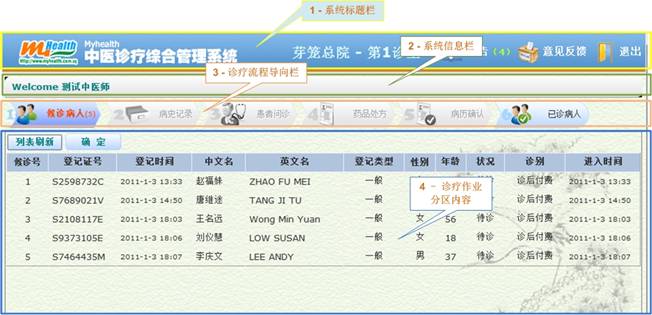
<1>系统标题栏:该栏区域显示系统名称,当前诊所、诊室信息及一些系统功能按钮,如医院的通告、系统退出等。
<2>系统信息栏:该处显示系统当前作业的一些信息:
· 当医师登录系统时,信息栏显示“Welcome (医师姓名)”
· 在医师选择一个病人,开始病历记录时,信息栏显示病人的详细资料。
<3>诊疗流程导向栏:为使医师容易掌握诊疗过程中的作业流程,系统按步骤显示流程顺序,整个流程可分为6个步骤:
1. 候诊病人:该列表列出目前候诊病人名单。医师按顺序选择一个病人后,进入下一步该病人的《病史记录》。
2. 病史记录:显示该病人在本院看病的历史记录供医师参考。
3. 患者问诊:医师在该界面中,记录病人的各病症状况,及诊断的病名、辨证。
4. 药品处方:医师列出本次治疗的处方条目,及服药信息,医嘱事项。
5. 病历确认:在完成该病人诊疗作业前,确认各项记录条目是否正确,并指定收费项目。
6. 已诊病人:显示该医师当天所医治的病人列表。
医师诊疗过程中,可点击导向栏中的各步骤图标,查看该栏目下的内容。当前步骤栏以较深兰背景,红色加重字体显示,以使医师容易辨识当前所处的流程步骤。
<4>诊疗作业分区内容:当医师处于各步骤流程中时,分区显示相应步骤的内容。比如,在《候诊病人》中,显示候诊病人列表;在《病史记录》中,显示病人的历史病历记录 等等。这也是医师记录病历,开具处方的区域。
4.
诊疗作业流程说明
1) 当医师登录到系统时,首页显示候诊病人名单,从上至下,按病人登记时间顺序显示。医师选择第一位等候的病人,按【确定】按钮开始叫号看诊(医师也可以鼠标双击该病人条目,直接看诊)。该病人的详细信息将会在系统信息栏中显示。
2) 若病人之前曾经来本院就诊过,有病历记录,系统会先显示其历史病历记录:
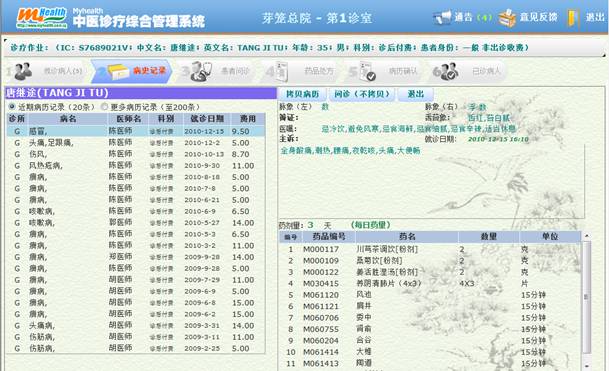
a. 在该分区内容显示中,左边是病人病历列表,按就诊时间排序,由新至旧,从上至下显示。系统默认显示病人最近的20条病历记录,若医师要查看更多记录,可鼠标点击“更多病历记录”选项,系统将显示病人多至200条的病历记录。
b. 在列表中的第一列,为分院代码,表示病人当时就诊的医院:
c. 医师可用鼠标点击其中一条记录,系统会在右边区域显示该记录的详细内容。右边区域,上半部为病症描述(包括脉象,主诉等等描述),下半部为处方条目列表。由于显示空间限制,有时处方条目过多(多过十条)时,该区域不能同时显示全部的处方条目,在列表右边会自动出现“上下滚动条”,医师可用鼠标上下拖动滚动条,查看未被显示出来的内容。
d. 为简化病历输入过程,医师根据病人当前的病症状态,从其历史病历中选择相近的病历记录,按【拷贝病历】功能按钮进入下一步的《患者问诊》或《药品处方》步骤,医师可在已拷贝的内容基础上添加修改,减少输入时间。
e. 若医师不拷贝任何病历或处方,可按【问诊(不拷贝)】,进入下一步骤《患者问诊》,在空白页面中,输入病人的病症描述。
f. 若病人是首次来本院就诊,无历史病历记录,系统将直接进入《患者问诊》页面。
3) 患者问诊:该页面中,列出病人病症的各条目供医师输入。医师根据诊断情况,输入各项内容。若在前一步中,医师已拷贝了病历,则医师可在此基础上修改,以简化输入。
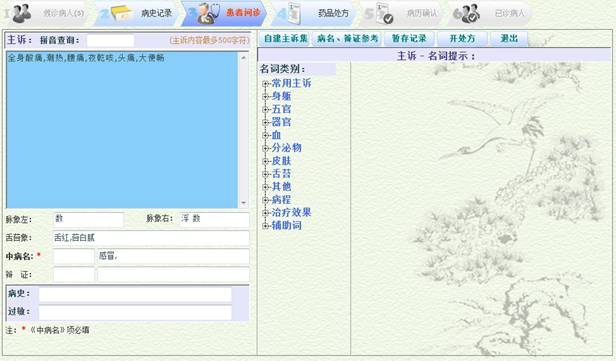
a) 界面组成部分包括:
i. 病症记录区:记录病人的症状主诉、脉象、舌苔象、中医病名、辨证
ii. 病史,过敏参考:记录病人特殊病史及过敏症状。
iii. 系统信息提示区:当医师在不同条目区录入内容时,系统给出相应的参考及选项,以协助医师快速,标准化的输入。
iv. 功能按钮区:提供各项功能操作。
1. 自建主诉集:管理医师自己总结的各种常见病症主诉内容,在需要引用这些常见主诉内容时,可直接拷贝,并在此基础上修改,以减少录入。
2. 病名、辨证参考:按病症分类,提供中医治疗参考。
3. 暂时存盘:因个别原因需暂停作业退出前,可暂时保存诊疗作业内容,退出后,再进入时可恢复当时的记录内容。
4. 开处方:在完成病历记录后,按此按钮,进入下一步《药品处方》。直接点击流程导向栏中的第四步《药品处方》图标,也可直接进入处方页面。
5. 退出:若要中断本次作业,可按此按钮退出,回到《候诊病人》。
b) 各录入区的基本使用方法:
i. 当鼠标点击进入各录入区时,在右边系统信息提示区将显示相应的提示或选择内容,医师可直接选择适当的内容加入到当前录入区内。
ii. 在主诉,病名,辨证,处方输入区,有拼音提示输入框 (处方的拼音提示输入框为编号输入框),只需输入相应名称,名词或药品的每个字的第一个拼音字母,系统将在提示区显示拼音相近的名词、名称或药品列表,医师可从中选择适当的内容或条目输入。
iii. 除主诉录入区的内容外,若要删除当前输入框内的内容,可按键盘左上角的“ESC”键,快捷清除当前区内的内容或条目。
c) 各条目区的输入方法:系统为医师提供了多种参考输入方式,以方便医师尽可能减少键盘输入。
Ø 主诉区录入:有四种输入方法:
i. 直接拼音输入
ii. 手写板输入
iii. 拼音提示输入:只需输入常用主诉词每个字的第一个拼音字母,然后在提示区选择。
iv. 按主诉分类在提示区选择。
此外,可从自建的主诉集中拷贝相近的主诉内容,在此基础上修改以加快录入速度。
也可参考病人以往的病历,若此次症状相似,可拷贝之前主诉内容加以修改。
Ø 脉象及舌苔象录入:基于标准化的诊疗记录,只可从提示区选择适当的条目输入。
Ø 中病名及辨证录入:有两种输入方法
i. 拼音提示输入:只需输入病名或辨证的每个字的第一个拼音字母,然后在提示区选择适当条目。
ii. 按分类在提示区选择适当条目。
d) 自建主诉集:当点击【自建主诉集】按钮后,系统会显示“自建主诉”管理窗口。初始状态下,系统会从当前的《患者问诊》区中的主诉内容,直接拷贝到该窗口中的主诉内容区中。这样的作用是,医师可以把当前病人的主诉资料,编辑修改成为自己的主诉集中的记录。
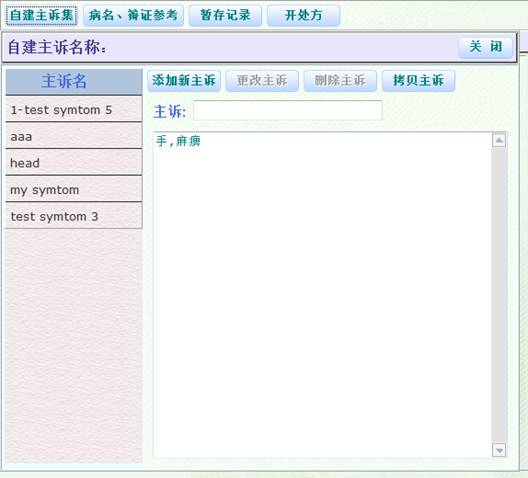
I. 自建主诉名列表:在窗口的左列是自建主诉名列表。鼠标点击选择其中一个主诉,系统将在右部,列出主诉的内容。
II. 添加新主诉:当该窗口被激活显示时,右部的主诉内容自动拷贝来自《患者问诊》中的主诉内容,供医师修改添加,在输入该新主诉的主诉名后,点击【添加新主诉】添加。
III. 更改主诉:若需更改其中某一主诉的名称或内容,先在左边列表中鼠标点击该主诉名,系统在右边显示其主诉名及内容,同时上边的“更改主诉”按钮,也从“灰色”转变成正常状态(当按钮呈“灰色”时,表示该功能当前不可用),在更改名称或内容后,点击【更改主诉】保存。
IV. 删除主诉:点击【删除主诉】,删除当前选择的主诉。
V. 主诉列表排序:左边的列表是按主诉名字母顺序列表,若医师需将一些常用的主诉放置在列表上部,以便选择,可在给定其主诉名时,在其前边加数字,如1-, 2- 等等,这样系统可将这些主诉名放在列表前部显示。
VI. 拷贝主诉:若医师需将自建主诉拷贝至当前《患者问诊》的主诉输入中,可在选择一个主诉后,点击【拷贝主诉】。
e) 病名、辨证参考:当点击【病名、辨证参考】后,系统会显示“病名、辨证参考”窗口。医师可在该窗口中查阅一些病症的参考资料,以供治疗参考。
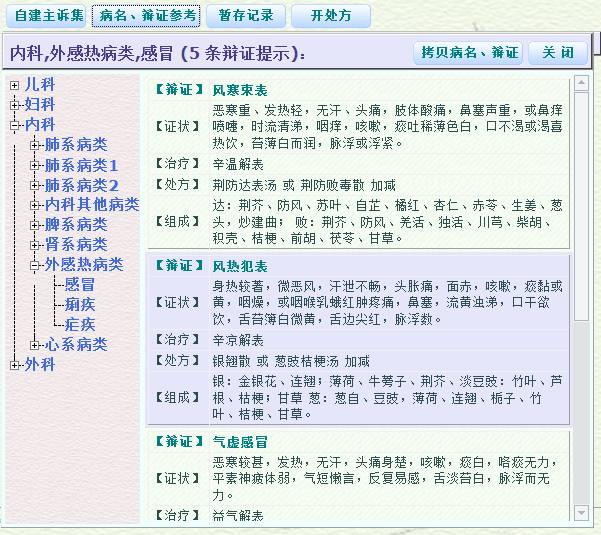
Ø 拷贝病名、辨证:若医师在参考记录中,查阅到适用条目,可用鼠标选择该【辨证】名,点击【拷贝病名、辨证】,系统将该病名、辨证及症状内容拷贝至《患者问诊》中的病名、辨证条目中。
4) 药品处方:医师在《患者问诊》界面中,点击【开处方】,可进入药品处方界面。医师在该页面中,列出本次诊疗病人所开具的处方内容,及服用中药的说明及医嘱。

a) 界面内容包括
i. 药品处方区:医师可在该区添加,修改处方条目,并指定处方中药量的计算方式,若有针灸项目,则给出针灸理疗时间。
ii. 服药说明区:医师在此列出本次疗程的服药天数,每天服药时间,服法及医嘱。
iii. 处方名词提示区:当医师需添加处方条目时,系统在该区按药品或理疗类别,列出可供选择的条目,医师只需点击选择所需的条目,就可快速输入药品或针灸,推拿等理疗的项目。
iv. 功能按钮区:
1. 自建处方集:可管理医师自己常用的处方集,在需要引用一些常用处方时,可直接拷贝,并在此基础上修改,减少录入。
2. 针灸挂图:显示人体针灸经络穴位图。图中显示国际标准经络、穴位信息供医师查阅参考,医师也可以直接从图中选取针灸的穴位,加入至处方列表中。
3. 暂存处方:因个别原因需暂停作业退出前,可暂时保存处方内容,退出后,再进入时可恢复当时的处方内容。
4. 确认病历:在医师完成了本次作业,按此按钮,进入下一步《病历确认》。
5. 退出:按此按钮中断本次作业,回到《候诊病人》名单。
b) 处方条目输入:
i. 医师在本界面中,最主要的操作是输入处方条目。当鼠标点击进入处方最下行的空白条目中的编号输入区时,在右边处方名词提示区将显示药品分类列表,医师可按需要点击分类目录中的类别,比如“复方粉剂”、“中成药”或是“针灸”,系统将显示其下的分类别,医师在点击某一分类别之后,系统在其右部区域显示相应的可使用的药品或条目,供医师选择,医师在点击适当的药品或条目后,该项将被加入到当前的处方列表中。
ii. 在编号输入区,也可直接输入条目的拼音简写,查询药品,比如需要“葛根汤”这味药品,可输入“GG”,则系统快速在提示区显示所有药名拼音以“GG”开头的药品列表,这样医师可在不到十个药品选项中,快速找到“葛根汤”,并选择加入到处方列表中。若不熟拼音操作的医师,也可手写或用其他输入法,只输入药名的第一个汉字,比如“葛”,这样系统也会在右边列出所有“葛”开头的药品,供医师选择。
iii. 一般上,系统将新添加的药品或条目放在处方列表的末端,若医师需在某条目之后插入新添条目,可鼠标选择该条,然后在右边的药品目录中选择要插入的条目即可。
iv. 若需排序列表中的条目,系统提供按编号,或名称排序两种方式:点击列表首![]() ,可按编号代码升序或降序排序;点击
,可按编号代码升序或降序排序;点击![]() ,可按处方条目(药品、针灸穴位、推拿部位等等)名称升、降序排列。
,可按处方条目(药品、针灸穴位、推拿部位等等)名称升、降序排列。
v. 计药方式:当医师开出中药品时,需指定其药量的计算方式,目前系统有两种计算药量方式:每日药量 和总计药量,默认每日药量。至于各计药方式的说明及其限制条件由大众医院制定,不明之处请向院方咨询。
vi. 针灸时间:当有针灸理疗项目时,系统会显示针灸时间选择框(无针灸项目,该项则不显示)。医师需从下拉列表中选择完成的针灸理疗时间,时间按每5分钟为单位计算。
vii. 项目删除:若需删除已添加的条目,系统提供两种删除操作,点击条目前![]() 可删除该一项条目;鼠标打勾多个项目前的
可删除该一项条目;鼠标打勾多个项目前的![]() 框,再点击列首上的【多选删除】,可一次过删除多个选择的条目。
框,再点击列首上的【多选删除】,可一次过删除多个选择的条目。
c)
处方条目提示区中,有一项![]() 选择,该项默认打勾,亦即当医师查询药品时,将鼠标放置在某药品条目上时,系统会显示该药品的相关资料(如药品功效、处方组成等等)信息(如下图所示)。若不需系统显示该信息,请去掉选项打勾。
选择,该项默认打勾,亦即当医师查询药品时,将鼠标放置在某药品条目上时,系统会显示该药品的相关资料(如药品功效、处方组成等等)信息(如下图所示)。若不需系统显示该信息,请去掉选项打勾。
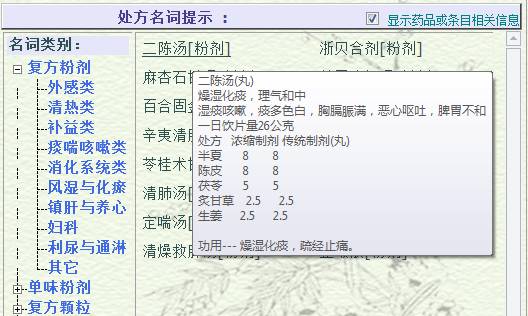
d) 自建处方集:系统为医师提供了自建处方的管理。
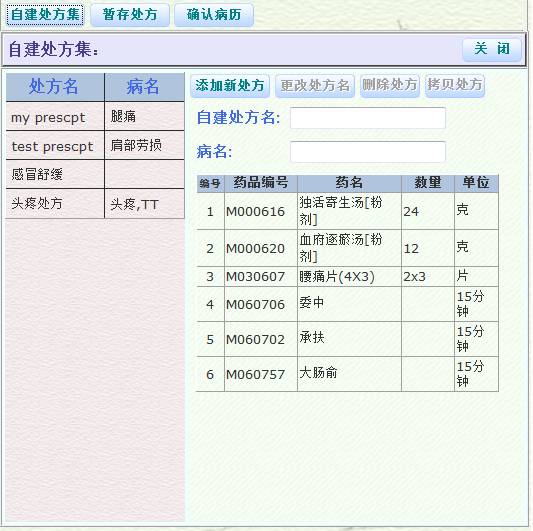
I. 点击【自建处方集】,可打开“自建处方集”窗口。初始状况下,系统将当前的病人处方直接拷贝到该窗口下的处方列表中,可方便医师将当前病人处方直接加入为自己的常用处方。
II. 添加新主诉:输入新处方的处方名,并输入参考治疗病名(非必需输入),然后点击【添加新处方】。
III. 处方名列表:在窗口的左列是自建处方名列表。鼠标点击选择其中一个处方,系统将在右部,列出处方的内容。
IV. 更改处方名:若需更改处方名称,先在左边列表中鼠标点击该处方名,系统在右边显示其处方名及内容,同时上边的【更改处方名】,也从“灰色”转变成正常状态(当按钮呈“灰色”时,表示该功能当前不可用),在更改名称后,点击【更改处方名】保存。
V. 删除处方:点击【删除处方】按钮,可删除当前选择的处方。
VI. 处方列表排序:左边的列表是按处方名字母顺序列表,若医师需将一些常用的处方放在列表的上部,以便查询,可在给定其处方名时,在其前边加数字,如1-, 2- 等等,这样系统可将这些处方放在列表前部显示。
VII. 拷贝处方:若医师需将自建处方拷贝至当前《药品处方》中,可在选择一个处方后,点击【拷贝处方】。
VIII. 更改处方条目内容:出于操作方式的考量,系统没有直接在本窗口中添加、删除、更改处方条目的功能。不过医师可用间接方式修改,即:先将要修改的处方拷贝至《药品处方》窗口中,在其中添加、删减、修改后,再打开“自建处方集”,将其加入为新处方,之后删除旧处方即可完成。
e) 针灸挂图:系统提供国际标准针灸经络穴位图供医师查阅参考。
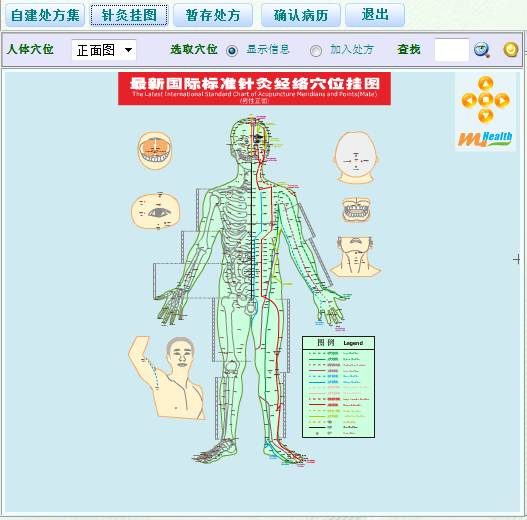
I. 点击【针灸挂图】,可打开“人体针灸经络穴位图”窗口。系统提供人体三面针灸挂图,即:正面图,侧面图 和背面图。医师可从针灸图下拉列表中选择不同的挂图查看。
II. 查找穴位:
a. 挂图初始状态下显示人体轮廓,医师若要在某一部位查找某一穴位,先用鼠标点入该部位,挂图将自动放大该部位,并显示该部位的所有标准穴位。
b.
医师也可以在穴位查找框![]() 中输入穴位名或其拼音简拼(比如“百汇”穴,可输入简拼“BH”),然后在穴位名提示列表中选择要查询的穴位按回车或点击
中输入穴位名或其拼音简拼(比如“百汇”穴,可输入简拼“BH”),然后在穴位名提示列表中选择要查询的穴位按回车或点击![]() ,查找该穴位在经络图中的位置。
,查找该穴位在经络图中的位置。
III.
移动、缩放局域图:由于显示区域大小所限,医师若要查看区域外附近的穴位,需要移动该区域图来查找。系统提供方向按钮来移动图,在图的右上角有方向控制盘:![]() ,医师点按上面的上、下、左、右图标,可以向不同的方向移动图。另外,医师也可用鼠标点按针灸图的四边或四个角落 ,针灸图也将向八个不同方向(比如向左边、左上方、右下方等等方向)移动。
,医师点按上面的上、下、左、右图标,可以向不同的方向移动图。另外,医师也可用鼠标点按针灸图的四边或四个角落 ,针灸图也将向八个不同方向(比如向左边、左上方、右下方等等方向)移动。
如果当前区域图中显示的针灸经络穴位比较紧密、细小,查看起来比较费力,医师还可任意放大该区域中的部分区域查看:只要用鼠标选择要放大的区域(在要放大区域的左上角按下鼠标,拖动鼠标至要放大区域的右下角松开鼠标按钮),系统就会按比例放大所选择的矩形区域内的图像。若要缩小当前图像内容,请点击方向控制盘![]() 中间的图标:
中间的图标:![]() ,该图像将会恢复至人体轮廓的初始图像。
,该图像将会恢复至人体轮廓的初始图像。
注:在查找定位穴位时,经络图中的区域放大功能则无效。此时若要选取人体某部位的区域放大查看,请从人体针灸挂图下拉列表中重新选取人体的正面图、侧面图 或背面图放大查看。
IV. 选取穴位:当用鼠标点击某个穴位时,系统可显示该穴位的相关信息,或将该穴位加入到当前的处方列表当中,方便医师录入处方内容。
f) 确认病历:在完成处方之后,点击【确认病历】,就可进入最后一个作业环节《病历确认》。不过在此之前,系统会先检查处方的有效性,比如某药品是否已经停用或无库存,药品药量的数字输入是否正确,药量是否超标等等,(相关药品处方限制,若有不明之处,请向大众医院院方查询)若有错误,系统将显示错误信息,医师在修正错误之后,才可进入《病历确认》界面。
g) 退出:中断本次问诊作业,点击【确认病历】,系统提示医师:
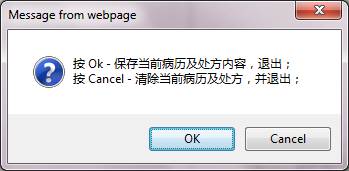
医师根据情况所需,按 Ok 或 Cancel退出,回到《候诊病人》界面。
注:医师若按右上角的![]() ,等同按
Cancel, 系统亦会清除当前病历及处方退出。
,等同按
Cancel, 系统亦会清除当前病历及处方退出。
5) 病历确认:在医师完成诊疗作业之前,需要对本次病人的病历记录,及处方条目进行核查确认。并在本界面中指定本次治疗的收费项目。界面中主要是医师本次诊疗的完整病历记录,内容包括:
i. 病症记录:医师在《患者问诊》中记录的患者的主诉信息,脉象,舌苔象,及诊断的病症名称、中医辨证。
ii. 药品处方:医师在《药品处方》步骤中,列出的本次诊疗的处方条目。
iii. 服药说明:医师在《药品处方》中,列出的服药相关说明及医嘱。
iv. 近期收费记录:列出该病人近期在本院看病的收费记录 ,供医师参考。
v. 收费项目区:列出病人是否有收费折扣(比如医院员工、中医学院的学员有医疗折扣,或是全免),本次药品药量的计算方式,各种药品开出的总量,及药品应收的费用。
之下是其他收费项目,医师根据本次治疗的过程确定收费项目(比如若有针灸治疗,则从下拉列表中选择“针灸”项目,其他项目类同)。医师所选的项目会添加在收费项目列表中,并且在“此次收费”显示本次总计收费(包括药费及其他收费项目),请注意,总计收费是在计算病人的医疗折扣后得出的该病人应付的费用。
若医师需去掉某项已选的收费条目,用鼠标在列表中点击该项,就可删除。
在确认了所有内容之后,就可按【确认存盘】,结束本次诊疗作业。界面会转去《候诊病人》窗口,医师将选择下一个病人进行诊疗作业。
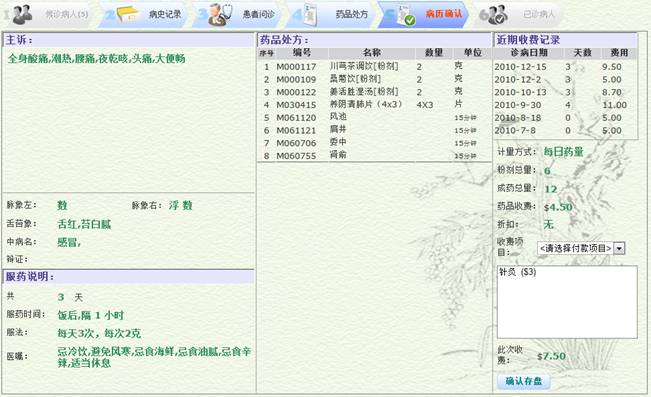
6) 已诊病人:该界面列出医师当天所诊疗完成的所有病人名单。
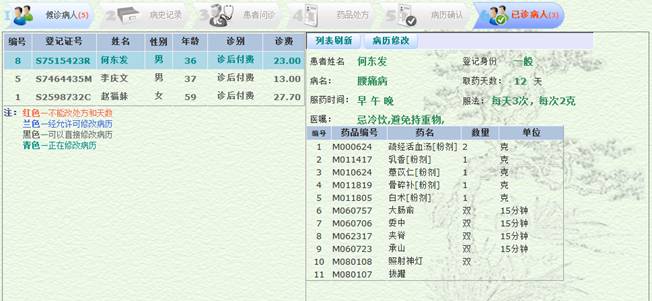
界面内容包括:
i. 已诊病人列表:界面左半部是已完成诊疗的病人列表。病人名单将会以不同颜色显示标识该病人在医师治疗后的流程状态:
Ø 黑色显示的病人条目:表示该病人刚刚看完医师,前台尚未打印其药单,还未出药。在黑色显示状态下,医师还可修改病人的处方,及其他涉及收费项目的内容。不过,由于系统是每半分钟刷新页面,可能黑色显示的病人条目,前台已实际打印了药单。若要查看当前病人的最新出药状况,按【列表刷新】。在医师按【病历修改】时,系统也会实时再次检查该记录的状态,若当时药单已被打印,系统将显示信息,提醒医师。
Ø 红色条目:表示前台已打印了药单,目前正在配药,或配药已完,病人已付款,领取了药品。这种情况下,若医师因为某种原因,要修改病人病历,只可修改其病症主诉,病名或其他不涉及处方及收费的内容。
Ø 蓝色条目:表示前台因各种原因,需要医师修改病历处方(比如,处方中所列的药品缺货,或超量等等),这种情况下,医师可修改其处方,及收费内容。
Ø 青色条目:医师在选择了要修改的条目,按【病历修改】,该条目将变成青色。在医师修改完成后,条目变换回黑色。
请注意,医师若在点按【病历修改】后,没有保存或取消修改,该修改状态将会一直被锁定,前台也将无法打印药单,或收取病人费用,所以医师在修改病历之后,必须保存修改或取消修改,以使前台可以进行后续作业。
ii. 病历信息:在左边行列选择一项病人记录,系统将在右半区显示该病历的简要内容及处方列表,供医师随时查阅。
iii. 功能按钮:有【列表刷新】,【病历修改】。这些按钮的功用,请参考前面说明。
《以上就是本系统的完整说明手册》